Många Mac-användare klagade på att deras maskiner ibland kopplas ihop med okända Bluetooth-enheter. Detta verkar mest hända när du väcker din MacBook från viloläge. Enligt användarna är det konstiga att de aldrig har blivit uppmanade att para ihop med dessa mystiska Bluetooth-enheter. Låt oss undersöka vad som kan orsaka detta konstiga beteende.
Innehåll
-
Vad du ska göra om Mac fortsätter att ansluta till en okänd Bluetooth-enhet
- Kontrollera om din Mac verkligen är ihopkopplad med den enheten
- Ignorera Bluetooth-enheter
- Avinstallera säkerhetsprogram från tredje part
- Inaktivera Handoff
- Återställ Bluetooth-modulen
- Redigera din Macs namn
- Slutsats
- Relaterade inlägg:
Vad du ska göra om Mac fortsätter att ansluta till en okänd Bluetooth-enhet
Kontrollera om din Mac verkligen är ihopkopplad med den enheten
Om du klickar på menyraden för Bluetooth ser du alla enheter som är synliga för din Mac. Detta betyder dock inte nödvändigtvis att din Macbook faktiskt är ansluten till respektive enheter. För att kontrollera listan över ihopparade enheter, gå till din Bluetooth-inställningar rutan.
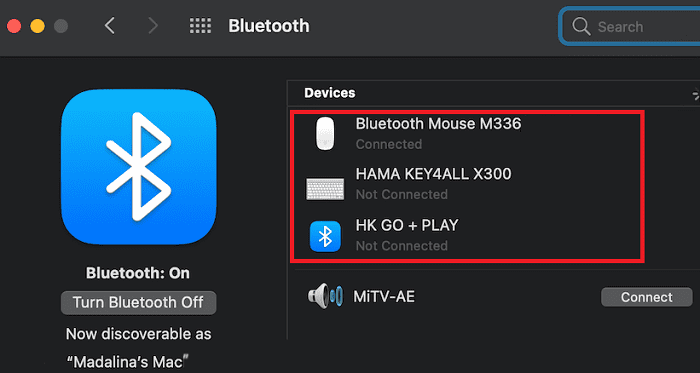
Alla enheter som är synliga när du klickar på Bluetooth-ikonen indikerar att de är i upptäckbart läge och finns någonstans nära din dator. Om du inte kopplar ihop dem manuellt kommer din Mac inte att använda dem.
Ignorera Bluetooth-enheter
För att bli av med okända Bluetooth-enheter kan du helt enkelt använda Terminal för att ignorera dem.
- Gå till Systeminställningaroch välj Blåtand.
- Högerklicka på enheten du vill ignorera och kopiera dess MAC-adress.
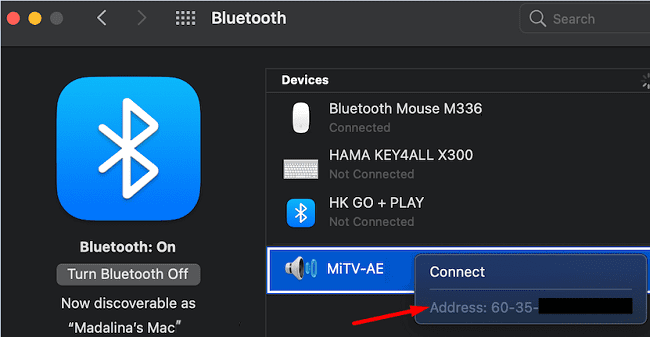 Alternativt kan du också köra följande terminalkommando för att få MAC-adressen för en Bluetooth-enhet:
Alternativt kan du också köra följande terminalkommando för att få MAC-adressen för en Bluetooth-enhet: sudo defaults read /Library/Preferences/com.apple. Bluetooth.plist DeviceCache
- Navigera till Ansökningar, Välj Verktyg, och klicka på Terminal.
- Kör följande kommando för att ignorera enheten:
sudo defaults write /Library/Preferences/com.apple. Bluetooth.plist IgnoredDevices -array-add '' - Byta ut
med den faktiska MAC-adressen för enheten du vill ignorera. 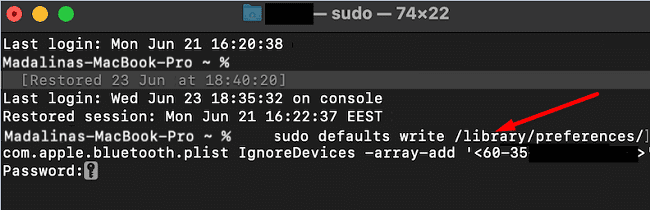
- Inaktivera Bluetooth-alternativet, starta om din Mac, aktivera Bluetooth och kontrollera resultaten.
Tänk på att hackare enkelt kan ändra MAC-adresser. Men om de enheter du vill ignorera tillhör dina grannar eller kollegor, så finns det inget att oroa sig för.
Avinstallera säkerhetsprogram från tredje part
Om okända Bluetooth-enheter verkligen lyckades ansluta till din Mac och du också kör ett antivirus från tredje part, avinstallera det så snart som möjligt. Säkerhetsverktyg från tredje part åsidosätter din Macs inbyggda brandvägg, vilket gör din dator sårbar för hot. Så avinstallera säkerhetsverktyg från tredje part och kontrollera resultaten.
Som en snabb påminnelse, ladda ner dina appar och program endast från App Store eller officiella webbplatser. Om du får dem från obskyra tredje parts nedladdningswebbplatser, kan du sluta med skadlig programvara eller spionprogram installerad också - som en bonus.
Även om debatten kring att använda antivirusverktyg på Mac är långt ifrån över, säger Apple tydligt att din Mac är utrustad med "toppmodern antivirusprogramvara inbyggd för att blockera och ta bort skadlig programvara“. Att hålla din Mac uppdaterad spelar naturligtvis en avgörande roll för att blockera de senaste hoten.
Inaktivera Handoff
Många användare bekräftade att de löste problemet efter att ha stängt av alternativet Handoff. Som en snabb påminnelse låter det här alternativet dig starta en uppgift på en iCloud-ansluten enhet och sedan fortsätta där du slutade på en annan. Handoff är en användbar funktion, men den är inte nödvändig, och du kan absolut leva utan den.
För att inaktivera det här alternativet, gå till Systeminställningar, Välj Allmän och avmarkera alternativet som säger "Tillåt Handoff mellan denna Mac och dina iCloud-enheter.”
 Återställ Bluetooth-modulen
Återställ Bluetooth-modulen
Andra användare föreslog att återställning av Bluetooth-modulen skulle kunna lösa det här problemet.
- tryck på Flytta och Alternativ nycklar samtidigt, och klicka på Bluetooth-ikonen på menyraden.
- Klicka på Återställ Bluetooth-modulen.
- Välj sedan Fabriksåterställ alla anslutna Apple-enheter.
- Klicka sedan på Ta bort alla enheter.
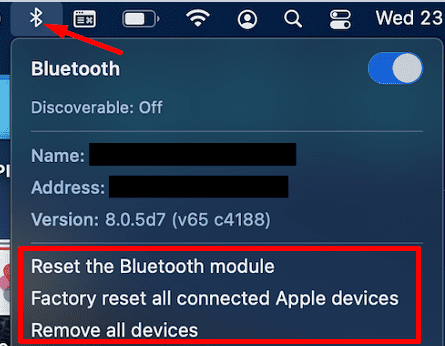
- Efter det, gå till Systeminställningaroch välj Användare och grupper.
- Klicka på Inloggningsobjektoch ta bort alla objekt från listan.

- Starta om din Mac, para ihop dina enheter igen och kontrollera om det finns andra mystiska Bluetooth-enheter som försöker ansluta till din Mac.
Redigera din Macs namn
Andra användare löste problemet genom att byta namn på sin Mac. Gå till Inställningar, Välj Delning, och klicka på Redigera. Redigera din Macs namn, lägg till 123 i slutet av den, eller använd vilka tecken du vill, det spelar ingen roll. Gå tillbaka till Delningsinställningar, se till att det nya namnet är synligt och starta om din Mac.
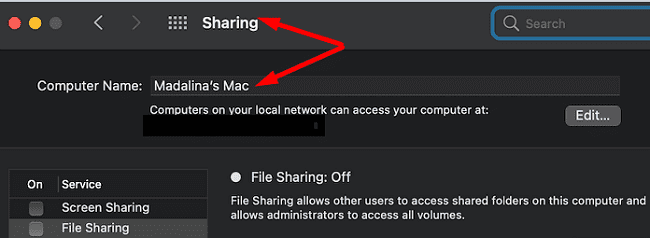
Om problemet kvarstår, försök att ta bort alla dina enheter från ditt Apple-ID. Starta om dem och lägg sedan till dem en efter en.
Slutsats
Om din Mac ständigt försöker para ihop med okända Bluetooth-enheter, använd Terminal för att ignorera de mystiska enheterna. Om du kör säkerhetsverktyg från tredje part på din Mac, avinstallera dem. Dessutom, inaktivera Handoff, återställ Bluetooth-modulen, starta om din Mac och kontrollera resultaten.
Vi är verkligen nyfikna på att veta vilka av dessa lösningar som fungerade för dig. Dela din feedback i kommentarerna nedan.